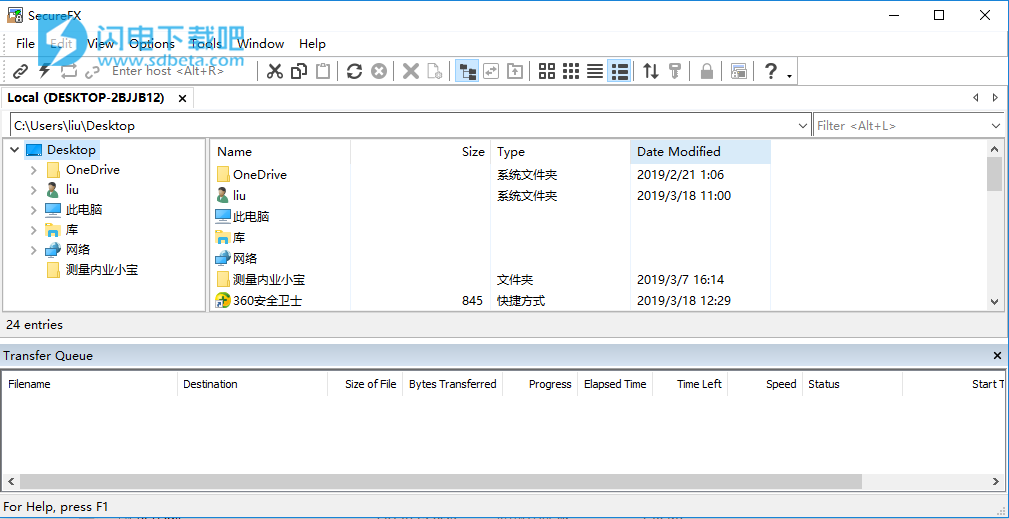SecureFX破解版是一款功能强大的安全文件传输工具,使用为用户提供了高度灵活和稳定的文件传输解决方案,借助于软件,你可以快速进行文件传输操作以及站点同步操作,安全性和效率有保障。界面简单友好,你可以根据需要自由选择SFTP或FTP over TLS进行安全传输,或选择标准FTP进行非安全传输。并且软件提供了传输数据所需要的加密和身份验证,支持安全传输协议。轻松满足你的需求,传输是自动化的,你无需值守等待,本次小编带来最新破解版,无需安装,解压即可使用,已经完成破解,无任何功能限制,有需要的朋友不要错过了!
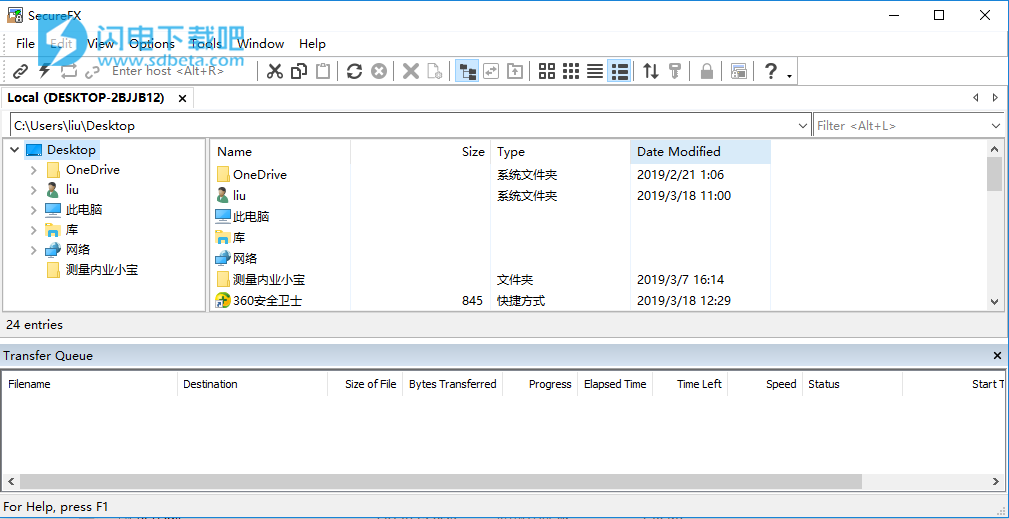
软件优势
1、安全
SecureFX提供了保护传输中数据所需的强大加密和身份验证。SecureFX支持安全传输协议,如SFTP,FTP over TLS和SCP。数据加密包括RSA,ECDSA和Ed25519,PuTTY PPK,OpenSSH证书,X.509公钥认证以及SHA2 MAC和密钥交换算法。
2、站点同步
SecureFX站点同步处理本地和远程系统之间或两个远程系统(服务器到服务器)之间的上载,下载和真实镜像传输。使用通配符支持过滤文件选择,并将常用配置存储在同步数据库中以便快速调用。
3、恢复中断的转移
SecureFX确保传输中断时的恢复,自动恢复多文件传输。在连接断开后,无情的文件传输会自动重新连接并恢复传输。
4、多种协议
SecureFX使您可以选择SSH2 SFTP,FTP over TLS,SCP或FTP以访问旧系统 - 所有这些都在一个客户端中 - 在连接到一系列远程服务器时提供最大的灵活性。
软件特色
1、安全地维护文件系统和文档。
通过SSH2,FTP over TLS,SCP或FTP选择通过网络和互联网传输文件,以便访问旧系统。
2、快速入门。
使用“连接”栏从主应用程序窗口连接到会话,然后使用易于学习的选项卡式界面组织这些会话。
3、利用高效的UI。
拖放文件以开始传输(仅限Windows),甚至在SecureFX和WinZip等应用程序之间。使用过滤视图,书签和地址栏快速查找要使用的文件。
4、同步文件。上传,下载和镜像文件。
使用过滤来包含或排除文件或文件类型。存储多个站点的配置。
5、传输失败时更容易恢复。
SecureFX用于完成中断传输,自动恢复多文件传输。
6、保存有步骤的综合
SecureFX和SecureCRT的 ®。设置与共享会话和服务器主机密钥的连接。常用会话和设置可减少重复步骤。
7、无人值守转移。
该SFXCL命令行客户端(仅Windows)可以让你自动与喜欢的站点同步功能强大的选项任务。您还可以使用内置任务计划程序(仅限Windows)来安排传输和同步操作一次或以重复的间隔。
8、符合联邦标准。
使用有助于满足HIPAA,SOX和其他指南的安全协议,包括FIPS 140-2。
SecureFX 8中的新功能
1、书签增强功能
书签管理器使您可以更轻松地添加,删除和编辑书签,以及从其他会话中复制书签。“文件”菜单和文件视图上下文菜单现在显示所有书签。
2、单个应用程序窗口
如果SecureFX已在运行并且从SecureCRT,系统桌面或命令行启动了新的SecureFX会话,则新会话将在现有的SecureFX应用程序窗口中打开。
3、SFXCL增强功能(仅限Windows)
添加了新参数以自定义输出并为自动文件传输提供更多选项。
常见问题
1、虽然我有全局选项“文件保存在编辑器中时上传”设置,但保存时文件不会上传。为什么?
某些编辑器(如Microsoft Word)会锁定该文件,以便其他应用程序在编辑时无法读取该文件。在这些情况下,SecureFX必须等到文件关闭才能上传。
2、如何让SecureCRT®和SecureFX共享主机密钥数据库?(仅限Windows版本)
如果要在从未安装过SecureCRT或SecureFX的计算机上安装SecureCRT 4.1或更高版本以及SecureFX 2.2或更高版本,它们将自动共享主机密钥数据库。
3、如何将SecureFX®会话和设置移动到其他计算机和/或平台?
以下说明介绍了如何将会话和设置移动到其他计算机和/或平台。 SecureFX 7.3和更新版本包含一个导入/导出工具,可以更轻松地创建备份或将SecureFX设置从一台计算机复制到另一台计算机。
SecureFX 7.3及更新版本
在目标计算机上安装SecureFX。
在源计算机上,运行SecureFX并从“ 工具”菜单中选择“ 导出设置”。选择文件夹位置并指定将要创建的XML文件的名称(例如,SFXConfig.xml)。
将步骤2中创建的文件复制到目标计算机。
在目标计算机上,运行SecureFX并从“ 工具”菜单中选择“ 导入设置”。
在“ 从文件导入”框中,从步骤3中选择XML文件。
SecureFX 7.2及更早版本
注意:此信息特定于将整个会话数据库从旧计算机复制到新计算机。如果您在新计算机上创建了旧计算机上没有的会话,则会删除新会话。许多路径(主机密钥数据库,下载/上载文件夹等)是特定于平台的,并且可能需要在将配置从一个平台复制到另一个平台之后进行修改。
在目标计算机上安装SecureFX。
在目标计算机上,打开“ 全局选项”对话框,选择“ 常规”类别,然后记下“ 配置”文件夹位置。
在源计算机上,打开“ 全局选项”对话框,选择“ 常规”类别,然后记下“ 配置”文件夹位置。该配置文件夹被设置在第一时间SecureFX在安装完成后运行。
关闭源计算机和目标计算机上的所有SecureFX实例。
所述的内容(包括子文件夹)复制配置文件夹在源计算机上的配置文件夹的目标计算机上。
4、如何设置SecureFX®以使用Microsoft Proxy Server?
要使SSH和FTP协议通过Microsoft Proxy Server,需要在计算机上安装WinSock代理客户端(仅限Windows版本)或在服务器上安装SOCKS代理协议。请咨询系统管理员,以获取有关使用这两种方法的信息。
如果您使用的是WinSock代理客户端(仅限Windows版本),代理将对您透明,并且不需要特殊的SecureFX配置。确保在会话选项/连接/ SSH2类别中将SecureFX的防火墙设置为“无” 。
如果服务器已安装SOCKS,请选择“SOCKS版本4”防火墙类型。输入Microsoft Proxy Server的IP地址及其使用的端口(通常为1080)。
5、“ 视图”菜单中的“ 点文件”选项显示或隐藏文件列表中返回的点文件。但是,默认情况下,某些FTP服务器不会返回文件列表中的点文件。要使FTP服务器返回文件中的点文件:
在“ 连接”对话框中,右键单击会话名称,然后选择“ 属性”选项。
在3.0之前的SecureFX版本中选择连接/ FTP类别或选项/ FTP。
在“ 目录列表选项”组中,选中“ 所有条目”复选框。
单击“ 确定”按钮以保存设置。
这应该导致FTP服务器返回文件列表中的点文件。现在,在“ 视图”菜单中切换“ 点文件”选项将显示或隐藏文件。
6、在Mac版的SecureFX®中,我想在.ssh文件夹中选择一个身份文件。如何在文件选择对话框中查看隐藏的文件夹和文件?
要临时查看文件部分对话框中的隐藏文件夹和文件,请按COMMAND + SHIFT +。关键组合。
7、我可以使用SecureFX安排或自动执行文件传输吗?(仅限Windows版)
SecureFX有两种方式来安排或自动执行文件传输:SFXCL命令行实用程序(仅限Windows版本)和任务计划程序(Windows 8.0及更高版本中提供)。
SFXCL
SecureFX for Windows包括SFXCL(sfxcl.exe),这是一个命令行工具,可让您使用批处理脚本自动执行常规安全文件传输操作。SFXCL可与仅公钥验证相结合,以自动执行安全,无人值守的文件传输。SFXCL还支持删除,重命名,移动和列出文件。
有关使用SFXCL自动执行安全文件传输操作的更多信息,请参阅我们的SFXCL命令行工具常见问题页面和SFXCL自动化指南。
任务计划程序
内置任务计划程序允许您安排传输和同步操作。任务可以运行一次,也可以设置为每天,每周或每月运行一次。
通过从“ 工具”菜单中选择“ 计划任务...”来访问“ 任务计划程序”对话框。此对话框允许您创建或修改计划传输和同步任务。
计划任务使用sfxcl.exe和Windows任务计划程序。您必须具有运行sfxcl.exe的权限,并且它必须位于您的默认路径中。这通常在安装SecureFX期间正确配置。
注意:您不能使用配置密码。如果使用配置密码,则计划任务将失败。
为任务指定的远程会话必须配置为连接而无需用户交互(例如,对于密码验证,密码必须保存在会话中)。
您必须在计划任务配置为运行时登录到Windows,但SecureFX不需要运行。
有关使用任务计划程序的更多信息,请参阅SecureFX应用程序帮助。
8、如何连接到仅支持Diffie-Hellman密钥交换的服务器?
如果您使用的是SecureFX®8.0或更高版本,则尝试连接仅支持Diffie-Hellman密钥交换的服务器可能会导致以下错误:
密钥交换失败。
没有兼容的密钥交换方法。服务器支持以下方法:diffie-hellman
在SecureFX 8.0及更高版本中,由于Logjam漏洞,默认情况下Diffie-Hellman密钥交换方法处于关闭状态。对于具有安全意识的专业人员,应禁用Diffie-Hellman,并且应升级或配置SSH2服务器实施以支持更安全的密钥交换算法。
Diffie-Hellman应该仅在极少数情况下启用,在这种情况下,您连接的设备不支持更安全的密钥交换算法,并且不能选择升级SSH2服务器实现。
如果必须启用Diffie-Hellman密钥交换方法以成功连接到无法(或低概率)支持更安全的密钥交换算法的旧服务器,则可以相应地配置SecureFX。以下是允许会话使用此不推荐使用的密钥交换方法的说明:
打开需要使用Diffie-Hellman密钥交换的会话的“ 会话选项”对话框。
选择Connection / SSH2类别。
在密钥交换组中,启用“diffie-hellman”。
按确定以保存会话。